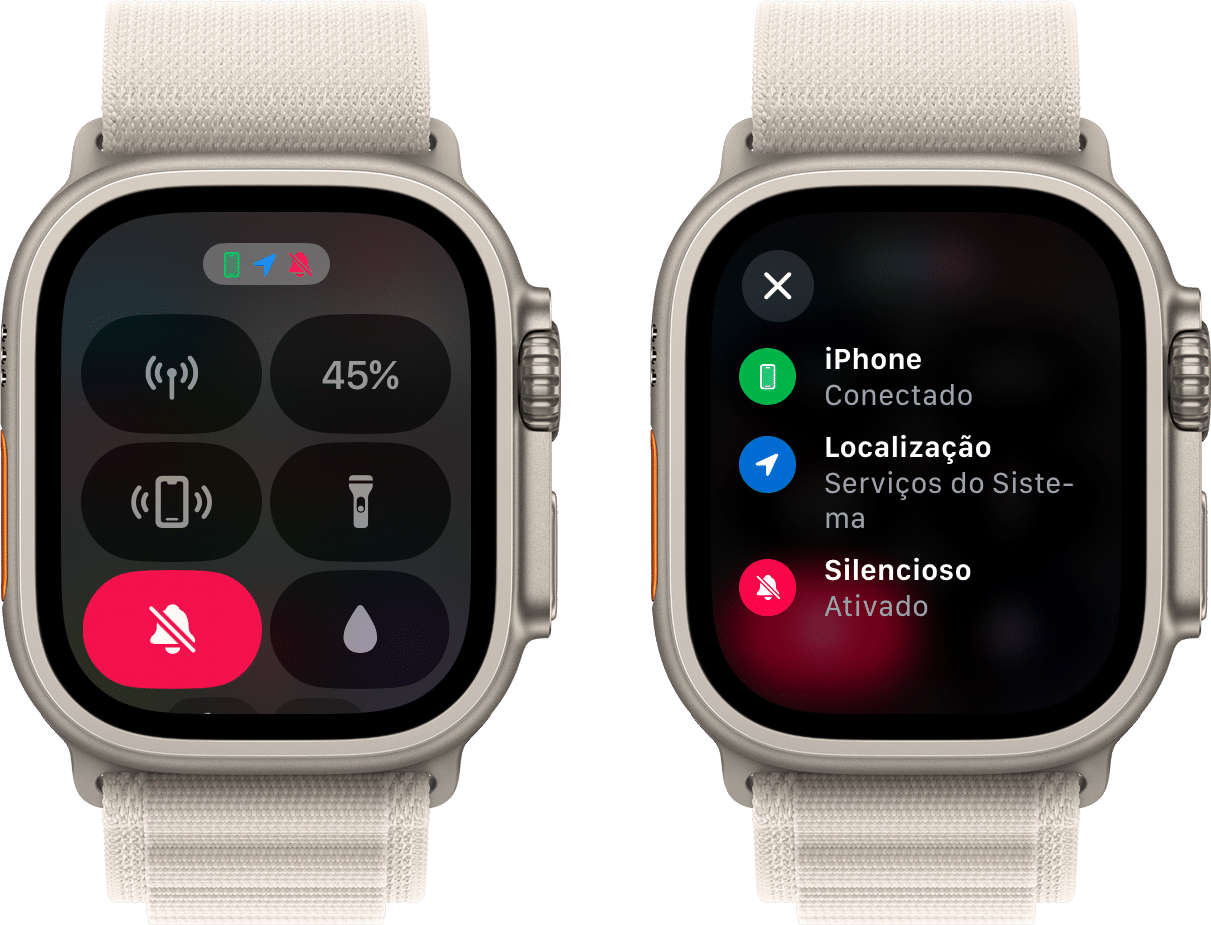A Central de Controle (Control Center) já é uma velha conhecida dos donos do Apple Watch.
Por ela dela, você consegue ativar o Modo Avião, o Bloqueio de Água, o Modo Silencioso, e até ativar/desativar o Wi-Fi e a rede celular, caso o seu modelo seja o GPS + Cellular.
Recentemente, a Maçã incluiu uma função extra nela: a possibilidade de conferir o status de certos recursos do relógio. Assim, você pode saber se ele está conectado ao seu iPhone ou à rede celular e se a sua localização atual está sendo usada por algum aplicativo instalado, por exemplo.
Veja como obter mais detalhes! ⌚️
Primeiramente, acione a Central de Controle. Dependendo de qual versão do watchOS o seu relógio está rodando, isso pode variar:
- Em Apple Watches rodando o watchOS 10 ou mais recente: pressione o botão lateral (aquele localizado abaixo da Digital Crown) a partir de qualquer app.
- Em Apple Watches rodando o watchOS 9 ou mais antigo: deslize o dedo de baixo para cima a partir de um mostrador. Ou, se estiver dentro de um app, mantenha o dedo pressionado na área inferior da tela e deslize-o para cima.
Depois, toque nos ícones pequenos (na parte superior da Central de Controle) para conferir as informações detalhadas.
O número e quais ícones aparecerão por lá variam, obviamente, com o seu uso.
Já conhecia essa possibilidade? 😊
Preço parcelado: a partir de R$9.699,00 em até 12x
Pulseiras: loop Alpina, loop Trail ou Oceano
Preço parcelado: a partir de R$4.999,00 em até 12x
Material: alumínio ou aço inoxidável
Cores: rosa, meia-noite, estelar, prateado ou (PRODUCT)RED
Tamanhos: 41mm ou 45mm
Conectividade: GPS ou GPS + Celular
Preço parcelado: a partir de R$3.399,00 em até 12x
Cores: meia-noite, estelar ou prateado
Tamanhos: 40mm ou 44mm
Conectividade: GPS ou GPS + Celular
NOTA DE TRANSPARÊNCIA: O MacMagazine recebe uma pequena comissão sobre vendas concluídas por meio de links deste post, mas você, como consumidor, não paga nada mais pelos produtos comprando pelos nossos links de afiliado.